| 383 | 使用INDEX與MATCH函數組合實現反向、雙向等複雜的表格查找 | ||||
| 示範檔 | 無 | 範例檔 | 383.XLSX | 結果檔 | 無 |
VLOOKUP函數是工作中Excel中最常用的查找函數。但遇到反向、雙向等複雜的表格查找,還是要請出今天的主角:INDEX + MATCH函數組合。本單元將分別介紹使用INDEX + MATCH函數組合實現反向、雙向等複雜的表格查找的方法。
n 反向查找
如下圖所示,要求根據輸入產品名稱,來查找編號。
分析:
先利用MATCH函數根據產品名稱在B欄查找位置,輸入公式:「=MATCH(A14,B2:B10,0)」。
再用INDEX函數根據查找到的位置從C欄取值。完整的公式即為:「=INDEX(C2:C10,MATCH ( A14,B2:B10,0))」。
n 雙向查找
如下圖所示,要求根據月份和費用項目,查找金額。
分析:
先用MATCH函數查找4月在第一列中的位置
=MATCH(A9,$A$1:$G$1,0)
再用MATCH函數查找工資項目在A欄的位置
=MATCH(B9,$A$2:$A$6,0)
最後用INDEX根據行數和列數提取數值
INDEX(區域,行數,列數)
=INDEX(B2:G6,MATCH(B10,$A$2:$A$6,0),MATCH(A10,$B$1:$G$1,0))
n 多條件查找
如下圖所示,要求根據入庫日期和產品名稱,查找銷售量。
由於MATCH的第二個參數可以支援合併後的陣列所以可以直接進行合併查找:
輸入公式:「=MATCH(B10&B11,A2:A8&B2:B8,0)」後,按Ctrl + Shift + Enter鍵完成陣列公式輸入。
查找到後再用INDEX取值
輸入公式:「=INDEX(C2:C8, MATCH(B10&B11,A2:A8&B2:B8,0))」後,按Ctrl + Shift + Enter鍵完成陣列公式輸入。




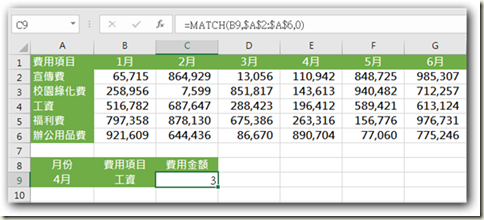
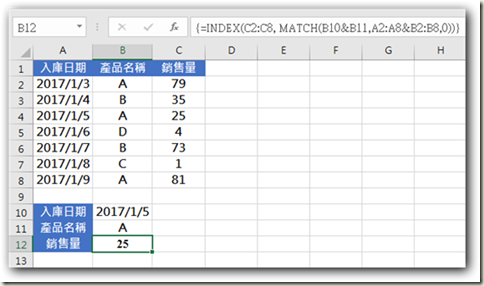







 留言列表
留言列表


 待過公司
待過公司